下载速度慢但是检测网速很快
编辑: 成考报名 发布时间:06-06 阅读:
网速正常,网页打开很慢问题解决集锦
下载速度慢但是检测网速很快(一)
网速正常,网页打开很慢问题解决集锦
我们有的时候,或是有的朋友经常会遇到这样的问题:打开网页时速度很慢!这是为什
么呢?
为了使大家能解决这个问题,我搜集整理了一些资料和文章,和大家一起分享一下,仅提
供学习之用。找到其中一个适合你的问题看看。
网速很正常,网络游戏也不卡,就是网页打开缓慢,有时候甚至打不开网页 绝对没有病
毒,没有插件,系统垃圾也清理了,20%的预留宽带也放开了 可是就是不行,网页打开就是
很慢 绝对没有病毒木马的问题解决:
你的带宽受到限制,XP系统把我们带宽给限制了20%,可以手动解除.方法: 运行组
策略,在运行栏输入gpedit.msc ,打开了组策略,“本地计算机”-“计算机配置”-“管
理模板”-“网络”-“Q0S数据包调度程序”,单击子项目“建制可保留带宽”-“属性”
-“限制可保留带宽”-“设置”(未配置、已启用、已禁用),选择“已启用”,把里面的
百分比为零,确定退出。再检查网络连接属性中“Q0S数据包调试程序”前面是否已打了勾。
确定退出,重启。就OK了。 看看吧,网速提高不少哦!!
网速低的原因很多!!!:
1、系统内部垃圾文件过多,也会影响,建议定期清理系统。
2、网通(电信)他们内部的原因(比如机器等什么的老化,系统有毛病等等)也会影响
我们的网速,他们 会自行修理,这就是偶尔我们 的网速变慢,过一段时间又好的原因。
3、你的机器内部的一些软件运行,也行影响网速。你的网络线路老化等等原因也会影响
你的网速(这方面的可能性不大。)
4、如果下载速度,如果你用的是迅雷的话,可能是你的迅雷版本过低,建议到官方网站
下载一个最新版的并做好它的内部设置。
5、迅雷下载有时速度慢,也和你下载的文件有一定的关系。下载文件对方的网址链接不
好,等等,会造成下载速度慢。你到一些大型网站下载试试,肯定比一些小型网站速度快,
就是这方面的原因网通电信有互访上有限制,你可以借助软件解开这种限制。
6、网速太慢。这条不用解释了!
7、开启页面较多,由于IE非常耗费内存,当打开较多页面时造成页面缓存不足而使新页面
加载较慢,这可以通过适当增大页面缓存来改善,但效果不明显!
8、加载页面中含有过多的特效代码和页面控件,这些东东会给页面添加特殊效果和交互功能,
同样也耗费大量的网路资源和内存,可以在不影响浏览的情况下关闭,还能提高安全性。
9、本地网页存放空间有限,这往往注意不到,但多数情况下都是这个原因,当网页下载发现
空间不足,windows的做法是申请新的存放空间,这就需要重新在系统中注册。所以网页显
示会变慢。

10、DNS地址服务器错误,无论动态或静态ip地址,只要DNS设置不正确,网页一般是打
不开的,因为无法完成域名解析。这可以查问服务商。
11、系统垃圾和错误太多,
IE本身有很多漏洞。由于和系统贴和紧密,系统的稳定决定了IE是否能正常工作,应尽量
使用最高的IE版本,或者换个浏览器试试!要不干脆重装系统。能上QQ但不能打开网页解
决办法(推荐) 理论上讲有以下几种可能:
一、DNS
服务器故障,导致你的电脑不能进行域名解析。所以打不开网页。用ping命令可以得知问题
所在
二、存在病毒;用正版杀毒软件查杀
三、中了黄色污染(看了太多的h色网站所导至);须清理垃圾。
四、系统IE相关的组件被删除;重装IE
五、有可能是网页已经打开但是不能够在显示器的正常位置显示;用ALT+空格然后按M键再用方向键把网页调回正常位置。
六、你的网关设置不正确,或者IP地址有冲突;改正即可。 Windows 下任何基于TCP/IP的应用程序都必须通过WinSock接口访问网络,Winsock提供与底层传输协议无关的高层数据传输编程接口。在 Windows系统中,使用WinSock接口为应用程序提供基于TCP/IP协议的网络访问服务。既然该文件已损坏,当然无法上网浏览网页了。但为什么 用腾讯QQ可以聊天呢?我们知道Internet上的通信是基于TCP/IP协议的,TCP/IP协议又分为TCP和UDP两种,QQ正是使用UDP进行 通讯的,而Winsock损坏并不影响UDP的正常传输。这也正是本文所说的不能上网浏览网页,但可以用QQ聊天的原因所在。
浏览器“连接”选项设置错误 解决办法:
正确设置上网类型。如果是通过代理服务上网的,请正确填写代理服务器的IP地址与端口号;如果不是,请不要勾选”通过代理服务器”这个选项。
2、DNS服务器设置错误 解 决办法:如果ISP提供商分配给你的是固定的IP地址,那么应正确填写ISP提供的IP地址与DNS服务器地址;如果ISP提供商分配的是动态的IP地 址,那么无须填写DNS服务器地址;还有一个可能是ISP提供商的DNS服务器出错不能正确地进行域名→IP地址之间的转换,这个时候你可以在浏览器的地 址栏敲入网站的IP地址,即可浏览网页。
3、防火墙设置错误
解决办法:如果防火墙设置不当,那么可能阻隔与外网进行信息交换,造成无法浏览网页的故障。我们可以修改防火墙设置。什么,怎么修改?这就不用俺说了吧。嗯,还是说一下,对于不了解的朋友直接选默认级别,选”中”就可以了。
情况二:
ADSL能成功登陆但无法浏览网页的故障解决办法。
首先应该PINGISP的DNS服务器地址,看看能否PING通,如果能PING通,
多数是软件问题居多,如果不能PING通,则应该检查硬件设备/线路连接状况和通讯协议(TCP/IP) 如果能PING通,可以看到类似以下的信息:
命令:PING A.B.C.D
ReplyfromA.B.C.D:bytes=32time=14msTTL=250
ReplyfromA.B.C.D:bytes=32time=27msTTL=250
ReplyfromA.B.C.D:bytes=32time=20msTTL=250
ReplyfromA.B.C.D:bytes=32time=17msTTL=250
如果不能PING通,会有以下信息:
PingingA.B.C.Dwith32bytesofdata:
timeout
timeout
timeout
timeout
1. 有多台电脑的朋友,可以用别的电脑替换,替换的电脑不要装任何代理服务器软件,也不要装任何防火墙,并且只装一个网卡直接和ADSLMODEM相连,正确 装上ADSL拨号软件后。看是否能正常浏览,如果能,故障就是用户端的电脑引起,如果不行,就需要检测MODEM和线路是否正常。
2.只有一台电脑的朋友,可以先停止运行所有代理服务器软件,例如
WINGATE、SYGATE、WINDOWS的INTERNET连接共享(ICS)等等,直接登陆看看故障能否排除,如果停止运行代理服务器软件后故障排除,那可以肯定是代理服务软件的问题。
3. 检查浏览器特别是IE的设置,例如最常见的引发不能浏览网页的故障是在IE中选取了“自动检测设置”,记住这个选项千万不要选取。如果是IE5X版本,单击工具
>Intrenet选项>连接>局域网设置,就可以看到该选项,如果该选项前面打了勾,一定要取消。之后故障即可以解决。
4. 检查TCP/IP协议的属性设置,特别是DNS服务器设置是否正确,特别要说明的是,拨号软件不同,设置DNS的位置也不一样,有些(在拨号网络的连接图 标的属性中设置,有些在控制面板网络中设置,有些在拨号软件(例如ENTERNET300)自带的连接Profile属性中设置。这3个地方都要务必设置 正确。
5.用WINDOWS的朋友,如果经过上述检查都确认正确无误,可以准备好ADSL拨号软件和WINDOWS系统光盘,然后先 删除拨号软件,再删除控制面板/网络中的所有TCP/IP协议,重启电脑后再重新添加TCP/IP协议,并打开MODEM电源,重新安装拨号软件,经过测 试,如果设置正确无误,重装拨号软件和TCP/IP后大都可以解决拨号能拨通但无法浏览网页的问题。
6.更换一个浏览器软件例如网景公司的NETSCAPE浏览器浏览测试。
7. 如果你直接连接ADSLMODEM上网的那台电脑装了两个网卡,试试把连接局域网络的网卡先拿起,只留下连接ADSLMODEM的网卡。然后看看故障是否 排除,如果故障排除,就应该检查网络和系统资源配置。特别是看看网卡和其他设备有没有冲突(WINDOWS用户可以在控制面板/系统/设备管理中查看设备 是否正常)
8.你的网卡启用了BOOTROM芯片的引导功能,而且网卡带有PXE的引导芯片之后所造成的。可以这样解决:
①如果网卡是集成在主板上的,或者将网上的启动程序写进了BIOS中,可以从BIOS设置中修改系统的引导顺序,如设置硬盘最先引导,或者从BIOS中禁止网卡启动系统。
②如果网卡不是集成的,则可以拔掉网卡上的引导芯片或者用网卡设置程序,禁止网卡的BootROM引导功能也可以关机,然后在开机之后,当出现 “PressShift-F10Configure„„”时,马上按”Shift+F10″组合键,进入菜单之后,从第4行中将 Bootorderrom设置为 disable,然后按F4键保存退出。
情况三:共享上网无法浏览网页
用WindowsXP 系统的机器做代理服务器后发现局域网中的其他电脑无法浏览网页,但是有数据流,还可以使用QQ等软件,网络中的各个机器也可以互访。代理服务器为双网卡, 网络配置向导中设置为”网络中的其他计算机通过本机上网”(通过a网卡接局域网),在共享属性中设置为”共享到网络中的b连接”(即第2张,为b网 卡)。客户机设置为”通过网络中的其他电脑上网”,操作系统有Windows98/2000/XP,通过交换机连接。代理服务器接交换机的了个指示灯工作 正常(a、b网卡和宽带Modem连接),但客户机上的指示灯只是偶尔亮一下。
在打开网页时,可以在状态栏看到”正在打开*****网页”但很长时间都看 不到网页,最后显示”网页无法显示”的提示。 解决措施:
可能是你的网线连接和DNS设置存在问题:
①做一条级联线,将a网卡直接连接到宽带ADSL上,其他不动。
②设置其他客户机为IP地址为:
192.168.0.2、
192.168.0.3、
192.168.0.4„„,子网掩码设置为255.255.255.0,
设置每台客户机的网关地址为
192.168.0.1,设置DNS为你的ISP(internet服务运营商,一般像电信,联通,移动 ,铁通等)的DNS地址。
同时,也可以考虑一下代理服务器、网卡之间是否存在着冲突,调换一下PCI插槽、移除暂时不需要的外设等也对问题的解决有一定帮助。
导致IE很慢的其中原因可能还有这个病毒: 一般放置在系统盘
C:\WINDOWS\system32\stdup.dll
做如下操作方法:
1.进安全模式_然后删除文件: C:\WINDOWS\system32\stdup.dll 之后运行
regedit ,
打开注册表编辑器,找到 HKEY_LOCAL_MACHINE\SOFTWARE\STDUP 和
HKEY_CURRENT_USER\Software\STDUP ,如果有这两项,删除! 然后再将 C:\Program Files\STDUP\ 文件夹整体删除! 2.依次点击打开:开始\设置\控制面板\管理工具\服务.或直接在运行里输入services.msc就行,直接打开服务。 找到一个叫StdService/的服务,双击,在启动类型这一栏,选已禁用,然后点停止、应用、确定就可以了。 想彻底一点,先在进程列表中先结束rundll32
这个进程。之后进入windows目录下的system32目录,在里面找到STDSVER.DLL这个文件,删除。 基本应该解决。 如果进不了安全模式的话就先在组册表
HKEY_LOCAL_MACHINE\SOFTWARE\STAUP
和HKEY_CURRENT_USER\Software\STDUP ,
这两项,直接删除。 然后运行:services.msc 找到StdService这个服务,选已禁用,点停止,点确定。重起 再删文件夹里的C:\WINDOWS\system32\stdup.dll就可以了 参考文章: /anquanfanghu/it01/1268.html 第四个为什么打开网页很慢这是在别的地方找到的,也来共同分享一下。
内容摘要:。 一、部分防病毒软件对
WindowsSP2
系统可引起网络非正常断流。 按常规想法,防病毒软
件与网络流量没有直接因果关系。然而,经笔者测试,不同的防病毒软件对网络对网络流量的影响却不小。
笔者测试的防病毒软件包括
Kaspersky AntiVirus Pers...在升级到WindowsSP2系统后,本人的电脑经常出现这种怪毛病,具体情况为:在上网时网关能够PING
通,用Bitcomet下载文件也能够正常进行,但在打开网页时速度异常缓慢,有时就直接出现“无法打开网页”页面的情况,MSN与联系人的对话也不能进行。对于原因,笔者曾在一篇文章中分析过WindowsSP2操作系统下对BT客户端的挑选有一定的讲究。现在,经过一段时间的WindowsSP2系统的试用和学习,对引起这种网络非正常断流的原因也有了进一步的认识。下面笔者谈谈看法。
一、部分防病毒软件对
WindowsSP2系统可引起网络非正常断流。
按常规想法,防病毒软件与网络流量没有直接因果关系。然而,经笔者测试,不同的防病毒软件对网络对网络流量的影响却不小。笔者测试的防病毒软件包括
Kaspersky Anti-Virus Personal5.0.142、瑞星2004、KV2004、金山毒霸Ⅴ、
Norton AntiVirus 2003。测试环境为WindowsSP2的2180RTM操作系统,安装BT客户端为Bitcomet。其中瑞星2004安装之后即自动重启,之后进不了系统,故没有进一步测试。从另外防病毒几个软件来看,在不挂上BT客户端的情况下,各种网络功能都能够正常运行。但是在打开Bitcomet程序,在其显示具有数据流量进行文件下载后,打开网页速度就有了明的区别。都以打开新浪主页为例,以打开网页的速度从快到慢排列,依次为金山毒霸Ⅴ、KV2004、Norton AntiVirus 2003、 Kaspersky Anti-Virus Personal5.0.142。其中在装有Kaspersky Anti-Virus Personal5.0.142防病毒软件的测试时,Bitcomet一运行许多网页干脆就打不开。
二、
SP2操作系统默认设置造成网络非正常断流。 在SP2操作系统中,当TCP/IP已经达到了其自定义的安全限制之后,将会影响到TCP同时连接请求的数量。从而造成网络非正常断流。国外有高手专门对此进行了研究。由于没有找到可以设置的注册表键值(实际上网上最早开始流传的新建TcpNumConnections修改后无效),于是做了一个补丁,用于修改TCPIP.SYS文件,通过将小于10个半打开的连接数增加到50个来增加连接请求的数量。 有兴趣的朋友可从
进行下载。文件TCPIP.SYS
位于 C:WINDOWSSYSTEM32DRIVERS 、
C:WINDOWSSERVICEPACKFILESI386
以及
C:WINDOWSSYSTEM32DLLCACHE(系统隐藏文件夹)这三个文件夹之中。补丁升级实际操作步骤:把
C:WINDOWSSYSTEM32DRIVERSTCPIP.SYS 复制到一个新文件夹,如c:fix,把补丁也放到该文件夹,运行补丁,他会自动找到TCPIP.SYS打补丁,如果已经打过,它会问你是否还( 出了错就可以还原,让你有后悔药可吃)。没打过就按回车键。补丁执行后系统自动重启,然后按F8进安全模式,把TCPIP.SYS复制到
C:WINDOWSSYSTEM32DRIVERS、
C:WINDOWSSERVICEPACKFILESI386、
C:WINDOWSSYSTEM32DLL
CACHE
这三个文件夹下替换原来的文件之后再重启即可。需要提醒大家的是:经本人试用该补丁,觉得并无明显效果。另外,该补丁也并非微软出品的正宗系统补丁,请大家谨慎试用。
由此可见,在SP2操作系统下网络有时非正常断流,既有操作系统本身的一些原因,也有应用软件与该操作系统在磨合过程中产生的因素所导致。笔者相信,经过一段磨合期,经过作系统与应用软件这两方开发者的共同努力,网络非正常断流这种情况肯定会得到解决的。 第
五个 常见的ADSL
断流现象
网页打不开、下载中断、或者在线视、音频流中断,这些情况都是很多使用ADSL
上网的人会遇到的麻烦。可是当仔细检查ADSLMODEM的状态时,又会发现拨号登录已经成功。那么问题究竟出在哪里。
1.线路不稳定 如 果住所离电信局太远(5公里以上)可以向电信部门申报。确保线路连接正确(不同的话音分离器的连接方法有所不同,请务必按照说明书指引正确连接)。同时确 保线路通讯质量良好没有被干扰,没有连接其它会造成线路干扰的设备,例如电话分机,传真机等。并检查接线盒和水晶头有没有接触不良以及是否与其它电线串绕 在一起。有条件最
关于wifi无线连接速度太慢的问题,教你几步轻松解决!
下载速度慢但是检测网速很快(二)
用WIFI上网,可是速度特别慢!特别是浏览网页的时候,那个慢真的是令人发狂! 本本没有下载很多东西 就QQ PPS,其它都没有,游戏也没装过,垃圾也清除了,可就是慢。快来看看应该怎么解决吧!
每当我们谈到要提高Wi-Fi的无线速度时,一般都会结合无线的传输距离和传输速度两方面来考虑,为什么呢?因为假设在无线路由器的旁边,获得了很
快的无线速度,可一旦走远一些就没有信号的话,那么前面所说的无线速度就变得毫无意义了,这时我们就需要提升无线传输的距离。而如果距离无线路由不远,打开网络图片却很慢的话,则表明该为无线传输提速了。那么在给出提升Wi-Fi表现的方法前,先来了解下削弱无线传输都有哪些因素吧。
除了无线路由器、无线终端等自身的产品质量问题外,还有很多外在因素要对缓慢、不稳定的无线传输进行负责,那么就先看看都有哪些因素吧。
影响wifi速度的因素:
首先是选择运营商的问题
南电北通,选择一级运营商,网速稳定,wifi速度同样能跟上去,譬如广东的小伙伴,可以登录广东电信网厅广东电信网厅办理宽带,新装前三月可享受免费提速,最高提到100M,手机平板电脑上网0费用。
然后就是上面提到的距离问题:
在家庭无线网络中,Wi-Fi的传输距离是影响无线速率的重要因素。Wi-Fi实际是通过无线电波进行传送的,而无线电波由于自身的物理特性,是存在衰减问题的。当无线电波遇到障碍物还会发生反射、折射或衍射等现象,这些都限制了Wi-Fi在传输距离上的拓展。
一提到障碍物,大家一定都想到了墙体,其实不只有墙,像木板、玻璃、瓷砖、镜子、金属制品等都会衰减无线电波,甚至还包括水和纸哟,而承重墙、混凝土楼【下载速度慢但是检测网速很快】
板等更是无线电波的最大障碍。不同材质的障碍物对Wi-Fi的衰减损耗比较看,木材、塑料最低,其次是玻璃、石棉、水、砖、大理石、混凝土等。
再有就是无线信号的干扰问题:
Wi-Fi会受到电磁干扰,这也是由无线电波自身的物理特性所决定的,是不可抗因素。如果在同一区域无线信号源数量过多,特别是发生在相邻的信道时,无
线信号的干扰就会越严重。因此,如果你住在一座大型公寓楼里的话,你的无线网络很可能会被邻居的无线信号所淹没,而表现不佳。
而且由于现在我们身边的无线设备越来越多,如蓝牙设备、微波炉、清洗机和烘干机等无线家电都在使用2.4GHz公共频段进行工作,这也是干扰你无线网络的“凶手”哟。
不过不用担心,上述只是干扰Wi-Fi信号的几个因素。幸运的是,我们也有许多拓展无线信号好方法,而且其中一部分不用花钱,只需要我们对无线设备进行一点点调整,一起来看看吧。
提升wifi速度的十大妙招:
那么到底如何才能够轻松而有效地来提升Wi-Fi表现呢?下面将以用户所需投入资金的多少和需求为角度,来为大家展开介绍。
免费方法一:改变无线路由器的位置
你是不是将无线路由器和运营商提供的宽带调制解调器放到了一起呢?其实大可不必,虽然它们都是网络设备,放到一起方便管理,但实际上无线路由器应该摆放在你无线活动的中心地带,来为你的无线应用提供一个最佳的无线覆盖。
因为不论何种品牌的无线路由器,其有效覆盖范围是有限的,从几十米到上百米不等。在这个范围以内,Wi-Fi表现是较为快速稳定的。可如果超出这个范围的话,无线信号便会开始衰减,即便有再好的电脑,再强的无线终端,那么通过无线来看网络视频,也会产生较大延迟。【下载速度慢但是检测网速很快】
而且通过查看前面障碍物对Wi-Fi的干扰图表,建议大家摆放无线路由器时,尽可能地避开阻碍性最强的上述物体,减少死角。
免费方法二:改变无线频段或信道
现在支持2.4GHz和5GHz双频段的无线产品逐渐普及,鉴于应用在5GHz频段的家用级无线设备并不丰富,用户可以将路由器切换到5GHz频段进行使用,Wi-Fi速率便会有明显提升。
而对于一般的2.4GHz单频段无线路由器来说,提升Wi-Fi的手段则可以采用改变路由无线信道的方法进行。一般单频无线路由器将频段分为11或13
个信道,如果不加调整的话,路由器会使用它的默认信道,那么增加了使用相同信道的几率,令无线信号相互冲突、干扰,降低无线传输质量。这时可以使用
inSSIDer,来检测所处环境的信道占用情况。
inSSIDer是一个免费的无线检测软件,用它可以查看其它无线信号源所使用的信 道,如上图的黄框内所示,然后切换到一个不太拥挤的信道,像8或9上。还需要注意的是,一个信道的信号会同时干扰与其相邻的两个信道,即信道6的信号会影
响到信道5和信道7,所以我们在设置无线信道的时候,应该选择离其他信号源的信道两个以上。
免费方法三:升级路由器固件
固件是一种嵌入在硬件当中的控制程序,对于路由器的性能有重要影响。更新路由器的固件是无线用户常常忽视的一步,就像软件必须定时更新一样,无线路由器
也需要常常检查更新来修补Bug,并提升设备的运作效能。例如,某品牌的路由器进行固件更新后,无线传输速率提升了近百兆,Wi-Fi提升明显。【下载速度慢但是检测网速很快】
不像软件更新那么方便,路由器的固件更新常常需要去路由器制造商的网站进行搜索更新,然后通过路由器的Web界面进行上传。虽然有时更新固件,并不能直接拓展无线信号,但对路由器稳定度的提高,是有相当帮助的。
免费方法四:升级无线适配器固件
无线适配器是使电脑或移动终端可以利用无线方式来上网的一个“接收”(实际也支持发射)装置,与其配套的则是具有无线发射功能是无线路由器或者无线
AP.无线路由器和无线适配器必须搭配使用,才能连接无线网络上网。如果无线适配器性能较弱,就会对无线路由器的传输产生瓶颈,无法发挥出其最好性能。
所以说,无线适配器也是无线路由器进行无线传输的重要“伙伴”,除了拥有一款出色的无线路由器外,要有能与之相配的无线适配器,才能保证良好的无线覆盖范围和传输性能。
而大多数笔记本电脑都采用的是集成适配器,以Windows操作系统为例,可通过“控制面板”进入网络设置适配器的管理界面,来找出它的名称,然后找到该适配器的制造商网站,来确保获得最新的固件。
免费方法五:使用第三方固件
除了为无线路由器即使更新官方固件之外,还有一种俗称“刷机”的方法,可为无线路由器安装由私人开发的第三方固件,如Tomato、DD-WRT、OpenWRT等。
上述第三方固件可以提升路由器的性能,也包括提高无线传输性能,并扩展出更为丰富路由器的功能设置。但就像PU超频一样,它既可以充分发挥出路由器硬件的性能,也存在着相当大的风险。
但基于对设备的稳定性考虑,多数的路由器制造商不支持“刷机”,一旦“刷机”失败,是不提供保修的。
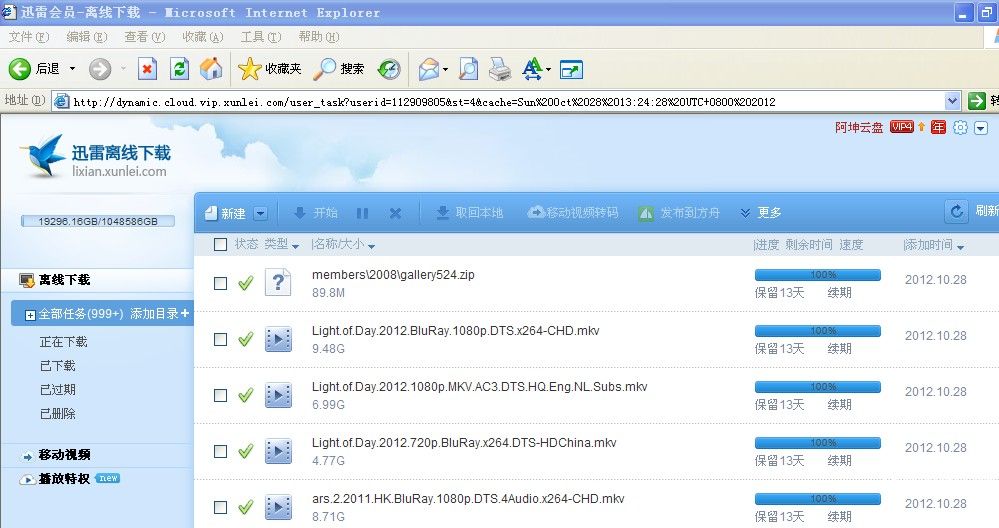
所以对于不了解第三方固件的用户,不建议使用,因为一不小心你的无线路由器就可能报废变成砖块,这个方法只适合专业级的玩家使用。
经济方法六:架设第二台路由进行无线中继
使用无线中继来进行Wi-Fi拓展,你需要拥有第二台无线路由器,这是个简单快速的无线拓展方法。无线中继模式可以进行一点对多点的桥接,在延长了无线信号传输距离的同时,使用无线中继模式的无线路由器也可以接受其他无线设备的接入,覆盖方式更为全面灵活。
但虽然使用无线中继能够有效拓展无线信号,但因为增加了中继的流程,会导致网络带宽的占用,而让无线速度下降。再考虑到信号耗损的问题,如果原本网络就
不够快的话,那么即使通过无线中继而扩大了无线范围,速度提升也可能不明显。而且需要注意,二台无线路由都需要支持WDS中继模式。
经济方法七:升级天线
由于Wi-Fi信号传递是通过天线来进行收发的,所以市面上也有不少单独的增益天线产品,让使用者可以更换无线路由器或网卡上的天线,当然这些设备必须支持天线的可拆卸。
根据在水平面方向上天线发射和接收的不同,可将天线分为全向天线、定向天线和扇面天线。全向天线可以接受水平方向来自各个角度的信号和向各个角度辐射信
号。而定向天线是指天线在对某个特定方向传来的信号特别灵敏并且发射信号时能量也是集中在某个特定方向上。扇面天线是界于定向与全向之间的一种天线。
天线规格上的dBi,表示是天线的增益值,增益值越高,横向距离的收发能力就越远,但垂直距离的收发能力就会被牺牲掉,且依室内环境的不同,信号折射的状况也不一致,所以不论是全向性或定向性天线,仍必须调整天线角度,以获得最佳的无线网路覆盖率。
昂贵方法(八):部署专用无线中继器、拓展器
现在市面上大多数的无线路由器,都已经可以作为无线中继器或无线拓展器来使用。可是如果使用它们来进行Wi-Fi信号扩展的话,设置可能会非常麻烦、棘手,而且可能会由于兼容性问题,搭建不了。

这时对于大户型房间或LOFT户型,部署专用无线中继器、拓展器就变得非常必要。而且由于是专属拓展产品设置相对容易,只是一般单独的无线中继器、无线拓展器的售价都不菲,从几百元到千元不等,建议不差钱用户可以选择。
昂贵方法(九):部署最新的无线路由器、适配器
为了获得更流畅、广阔的无线网络,可以部署最新的802.11ac无线路由器和无线适配器。
802.11ac产品有多重优势,从传输速度和功耗方面看,802.11ac方案可提供3倍于802.11n的无线速率,并将功耗降低为以前的1/6.
其次,在使用的频谱方面,802.11ac使用80/160MHz频道,将带宽扩大了4倍。同时利用更高速的256
QAM调制方案,实现了高效率数据传送,降低了能耗。而且802.11ac利用波束成形技术
实现了更高的可靠性、更长的传输距离和更大的覆盖范围。
因此用户可选择配套的802.11ac无线产品,以获得更为快速而覆盖广阔的无线网络。
昂贵方法(十):向厂商定制专有无线方案
对于别墅级用户来说,如果上述方法仍无法满足你的无线覆盖、传输需求,除了选购专用的无线拓展设备外,还可以向网络设备厂商咨询或定制专有的无线解决方案,来为你量身打造一套有效的无线接入方式。
为什么网速很快 但打开网站速度却很慢
下载速度慢但是检测网速很快(三)
为什么网速很快 但打开网站速度却很慢?
2014-05-24 11:49:32 出处:腾讯科技 编辑:随心
网友“听海”:
浏览网页的时候会碰到网页打开速度很慢,甚至打不开的情况。其实有些网站内容很好,但是因为速度太慢而不得不停止访问,为什么会这样?
腾讯科技:
看似简单的网页浏览,背后其实是一个很复杂的过程。用户打开网页的速度慢,是因为其中某个环节出了问题,或者不够优化。
简要总结下网页打开速度慢的原因,主要有以下几点:
一、网络最小带宽
这是最主要的因素,也就是网友经常说的宽带不够。同样的网站,如果宽带高,访问速度就会明显变快。 网络的带宽包含网站地点服务器带宽和用户端带宽两个方面,对接点指的是出口端与进口端(如电信对网通的对接点)。
二、DNS解析速度
DNS解析是从域名到IP的解析。人们习惯记忆域名,但机器间互相只认IP地址,域名与IP地址之间是对应的,它们之间的转换工作称为域名解析,域名解析需要由专门的域名解析服务器来完成。
DNS解析包括往复解析的次数及每次解析所花费的时间,它们两者的积即是DNS解析所耗费的总时间。许多人无视了DNS解析的因素,其实它对网站解析速度也是十分重要的。
三、服务器及客户端硬件配置
相同的网络环境下,双核的服务器的运算能力必定要强一些。同样在客户端,相同的网络环境下,你用一台配置英特尔i7处理器和i3处理器来打开相同的页面,速度也一定不一样。
四、服务器软件
在服务器端,安装软件的数量以及运行是否稳定都会影响到服务器环境,进而影响到网络速度。例如服务器配置软件防火墙,就会导致网络速度受影响。
五、页面内容
如果网页包含大量未经处理的图片,而这些图片很大,就会导致打开速度变慢。其他如Flash和影视文件,都会影响访问速度。
同时冗余代码也是拖慢网站速度的因素之一。站长需要尽量优化代码,用最少的代码,实现最佳的效果。
六、数据库操作
小网站做数据库操作也会影响网站速度,尤其是同时有许多用户提交评论时,就会发生操作数据库锁死,致使网站打不开。
七、使用javascript特效
网站上运用javascript特效是大忌,不只是无法被搜索引擎抓取,还会因为不断向服务器提出请求,导致添加服务器负担,网站变慢。
具体的例子如鼠标特效、节目的特效、状态栏的特效等等。这些特效的原理是先由服务器下载到用户端的机器,然后在本地机器上运转,最终被用户看到。特效做的多了,用户本地机器上就要运转大半天才干悉数完成。
八、过多引用其他网站内容
例如引用其他网站的图像、视频文件等。如果链接到的网站速度慢,甚至那家网站已经不存在了,那么用户打开网页的速度就会十分慢。
其他还有一些因素,例如我国的宽带网络存在互联互通的问题,国内南北方服务器互访会出现延时现象,直接影响用户的网页访问体验。
为什么网速快下载却很慢
下载速度慢但是检测网速很快(四)
第2。迅雷的基本设置:
⑴ 把下载后的声音关了吧,其实每次下载完后响一下声音是很占内存的,比如你想下QQ一上线,顿时的QQ信息响声不但烦人,也会使电脑很卡的。一样的道理,当迅雷下载的时候,CPU的使用和虚拟内存的使用是比较高的,本来可以顺利下载完后就能用,可还要顿时调用下其他文件,可想而知。。。[PS:不反对某些人的个人喜好,
⑵下载目录可以简单就简单,尽量直接下载到磁盘下或者磁盘下的某一个文件夹下就算了,如D:/ 或 D:/新建文件夹 。为什么网速快下载却很慢。。等等
⑶有关线程、最多线程、资源数、限速什么的不多说:
原始地址下载线程数:10 [最大]
每个下载任务可用的最多线程:60 [最大]
最多同时进行的任务数:1 [强烈建议单一个文件下载]
全局最大连接数限制:不限制
将下载速度限制为:1M或2M的网速使用者,建议改为1025; 4M以上的把值改到最大; [PS:下载速度的限制一定要开,这能保证迅雷下载的稳定的]
将上传速度限制为:1 [PS:不支持上传使用者,上传使用者可以把它改为不限制]
系统连接数:1024 [最高] 在`工具`-`系统优化工具`;那里可以改的,至于`半开连接数检查`把它关了吧。。
至于下载资源数的多少,现实的说,关键的只有两件事:①。下载地址的好坏,尽量去些大型网站或者专业的资源下载网站找资源吧,既防毒,下载的速度又好。②迅雷的看家宝[迅雷帐号],级别越高越好,获取的资源数就更多,解下载死链又强!!去注册个吧。
第3。配置文件与系统相关优化设置
当然,使用迅雷的用户的人都知道,烦人广告,不但烦人。还阻碍网速,使用了无谓的带宽,大大减低启动的速度,最讨厌就是每次下载文件时,总是有多多少少地连接到广告处,也导致迅雷使用多点机子的珍贵内存。。所以去广告是优化提速迅雷的一大关键。。
清除顶部小广告
确定已关闭迅雷。在迅雷安装目录里打开[Program"文件夹,找到[gui。cfg"文件,选择用记事本打开,找到以下四个单词:
ADServer=
PVServer=
ADCountingServer=
HomePage=
将[="后面的网址都删掉。
保存文件。右键点击改动后的[gui。cfg",选属性,改为[只读"。启动迅雷,小广告已经没有了。
屏蔽右侧热门推荐
确定已关闭迅雷。在迅雷安装目录里打开[Profiles"文件夹,找到[UserConfig。ini"文件,用记事本打开,找到[[Splitter_1]",在其下方找到[Pane1_Hide=0",将0改为1。保存文件。启动迅雷后,你会发现右侧的热门推荐已经没有了。
关闭迅雷娱乐提示弹出窗口
在迅雷安装目录里,删除Components\Tips\data文件夹中用于跳出[娱乐"广告界面的flah文件。或者干脆将[Tips"彻底干掉。启动迅雷后,娱乐广告画面就彻底消失了。
提示句:其实迅雷每个配置文件中。写有网址的都可以删除,没所谓的,只是一些连接到某个网站的连接。。
迅雷的自身设置已经好了,但系统的本身都要的,而且重要!
其实系统对外的线程连接数在安装系统的时候就有了限制,所以即使迅雷的线程设置有多高都好,系统的线程数不改,迅雷只是虚有其表而已,至于要改系统的线程,其实修改下注册列表就行了
还有一个系统问题,就是系统允许的带宽问题,在网上一直流传着用`组策略`来给系统带宽解封。
安装完Windows XP Professional以后,运行Gpedit。msc,打开Windows XP的组策略,然后找到[计算机配置→管理模板→网络→QoS数据包调度程序"一项,修改为0%,这样就可以解除Windows XP保留的20%的网络带宽。这个[技巧"可能是Windows XP面世以来,传播得最为广泛的谣言。
但问题真的如上所述那样,Windows XP一直保留了20%的带宽了吗?答案是否定的,被保留的带宽是用于一种在Windows 2000里面引入的新技术――QoS(即:联网服务质量),而且,不是说这20%的带宽就一定会被占用,事实上,只有在使用了QoS应用程序编程接口编写应用程序需要访问网络的时候,才会利用到这20%的带宽。如果这些使用了QoS API的应用程序没有访问网络时,所保留的带宽仍然能够被其他应用程序所采用。
微软专门针对这个问题,在代号为KB 316666( support。microsoft。/?id=316666 )的知识库里面作了详细说明。而组策略里面修改的数值指的是当使用了QoS API编写程序需要访问网络时能够使用的最大带宽量,如果我们设置为0%,那就意味着使用QoS API编写的应用程序不得不和其他应用程序争夺有限的带宽,可能产生的后果就是需要优先通信的数据没有得到优先权。当然,QOS这个本来用于改善网络质量的新技术也就丧失了意义。 提问者评价 好用心 哦,我家电脑自己好了,呵呵。谢谢各位,
我电脑上网速度很慢怎么办?
下载速度慢但是检测网速很快(五)
XP/WIN7系统都会默认限制20%的网速,我们可以很轻松地解除这个限制,使你的上网速度达到100%,真正地体验冲浪的感觉。方法如下:开始菜单-运行-输入"gpedit。msc"
-确定-计算机配置-管理模板-网络-qos数据包计划程序-限制保留宽带-属性-已启用-将带宽限制改为0%-选应用-确定 就OK了
上网速度慢怎么办:
目前互联网没有真正能够提高网速的方法,最好的方法是如何帮助用户合理地分配带宽才是王道。
一,首先先了解一下您处于当前网络宽带状态,操作方法:打开金山卫士主界面,进入[系统优化],点击[系统百宝箱",运行[网络测速",金山卫士会以精准的数字计算,并将当前的网络情况为您推荐您适合哪些当前网络应用,如 在线电影、网络游戏等。我电脑上网速度很慢怎么办?。
二,如果您的网络环境是局域网,首先检查你的计算机是不是被arp病毒攻击了
1、进入金山卫士主界面进入[实时保护]
2、然后点击[系统保护],/>三。如果不存在病毒问题,那就检查是否有那个程序占用大量的带宽导致的导致电脑上网速度慢。
1。 进入主界面进入[系统优化];
2。 然后点击[流量监控],然后对占用流量比较大的程序禁止访问网络或者限制该进程上传速度。
